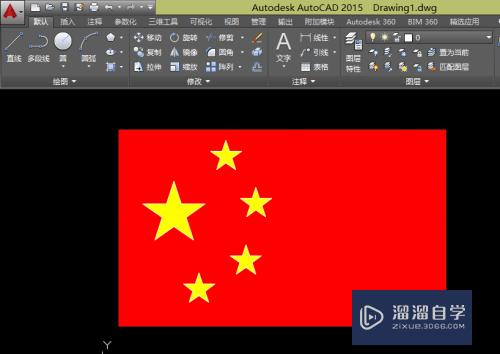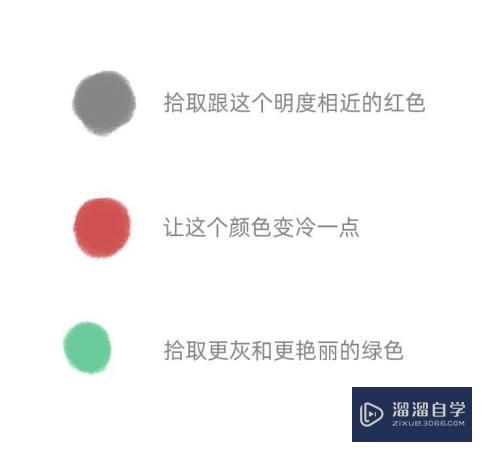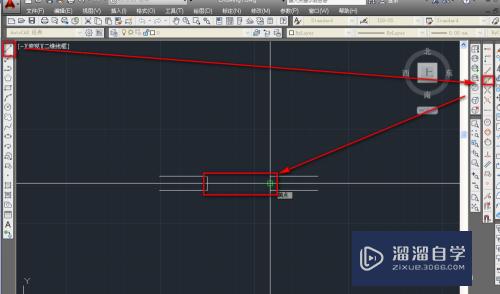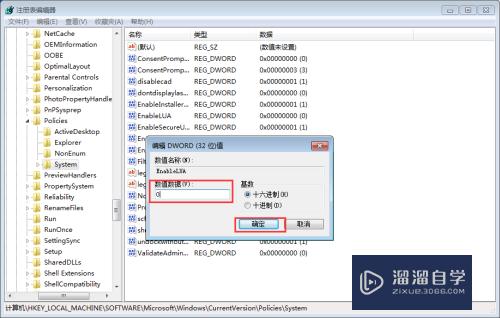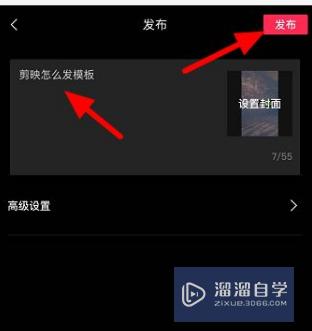如何在Excel表中作图(怎样在excel中作图)优质
如何在Excel表中作图?相信很多小伙伴都对这个问题很感兴趣。那么具体怎么操作呢?下面小渲就给大家分享一下。在Excel表中作图的方法。希望能帮助到大家。
云渲染农场还为大家准备了“Excel”相关视频教程。快点击查看>>
工具/软件
硬件型号:戴尔DELL灵越14Pro
系统版本:Windows7
所需软件:Excel2016
方法/步骤
第1步
新建一个excel表格
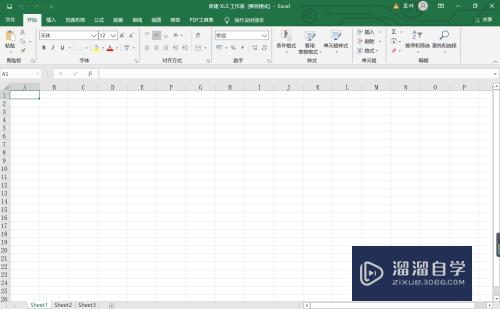
第2步
导入数据。可以输入
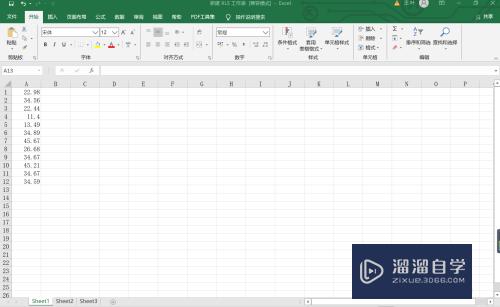
第3步
选择数据。点击插入。推荐的图表。点击确定
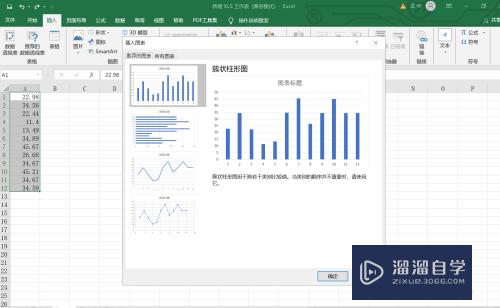
第4步
也可以选择自己1想要选择的图表。选择所有图表
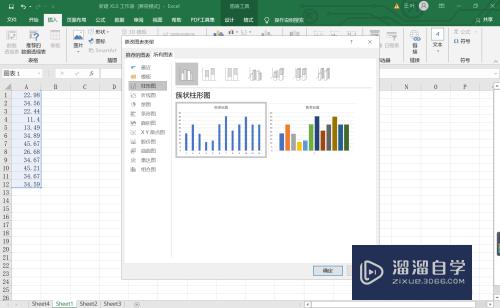
第5步
修改标题:在插入的表格中修改标题。也可右键添加标题
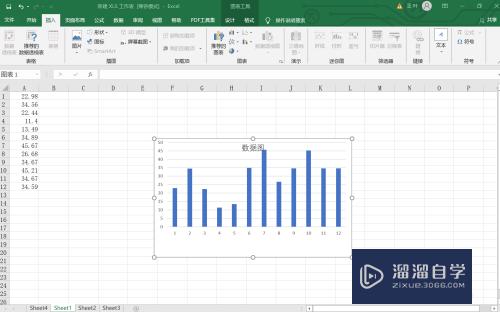
以上关于“如何在Excel表中作图(怎样在excel中作图)”的内容小渲今天就介绍到这里。希望这篇文章能够帮助到小伙伴们解决问题。如果觉得教程不详细的话。可以在本站搜索相关的教程学习哦!
更多精选教程文章推荐
以上是由资深渲染大师 小渲 整理编辑的,如果觉得对你有帮助,可以收藏或分享给身边的人
本文标题:如何在Excel表中作图(怎样在excel中作图)
本文地址:http://www.hszkedu.com/73355.html ,转载请注明来源:云渲染教程网
友情提示:本站内容均为网友发布,并不代表本站立场,如果本站的信息无意侵犯了您的版权,请联系我们及时处理,分享目的仅供大家学习与参考,不代表云渲染农场的立场!
本文地址:http://www.hszkedu.com/73355.html ,转载请注明来源:云渲染教程网
友情提示:本站内容均为网友发布,并不代表本站立场,如果本站的信息无意侵犯了您的版权,请联系我们及时处理,分享目的仅供大家学习与参考,不代表云渲染农场的立场!